关于win10找不到应用商店的解决办法
 2019/05/03
2019/05/03
 446
446
大家如果了解win10系统各个版本的话,应该会知道,比如说企业版、被精简过的版本,都是没有应用商店的,所以大家如果是想体验win10应用商店还是选用专业版或家庭版比较好。而有些用win10专业版的用户却没有找到应用商店,这究竟应该如何解决?今天黑鲨小编就为大家带来win10找不到应用商店的解决办法,快来看看吧。

1、点击左下角的Cortana,然后在搜索框中输入powershell,在搜索出来的结果中,会显示Windows powershell;
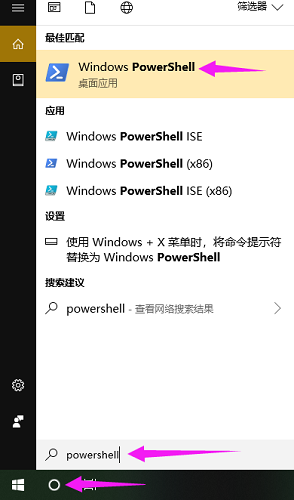
2、然后右键点击Windows powershell,在打开的菜单项中,以管理员身份运行;
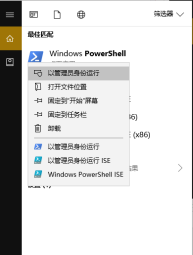
3、在打开的命令行窗口中,输入:Get-AppxPackage -allusers | Select Name, PackageFullName 命令,获取当前系统安装的所有应用;
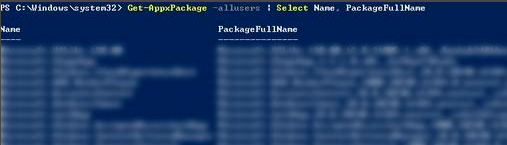
4、找到 Microsoft.WindowsStore 应用商店,然后复制右侧对应的包名称;
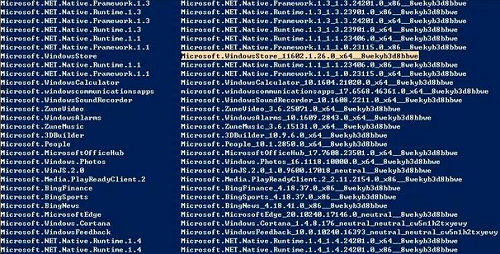
5、输入下列命令进行应用商店的重装:Add-appxpackage-register"C:\Program Files\WindowsApps\Microsoft.WindowsStore_11602.1.26.0_x64__8w ekyb3d8bbwe\appxmanifest.xml" –disabledevelopmentmode
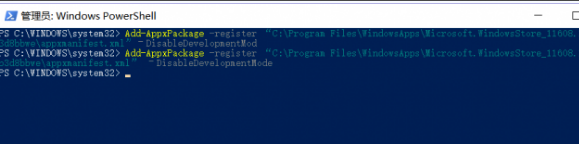
注:由于系统版本不同包名称也不同,需要将自己的包名称在对应的位置替换一下。
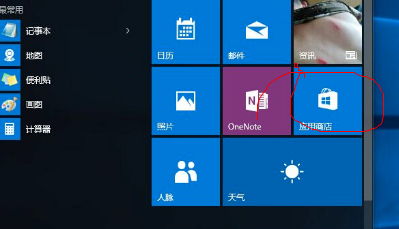
好了,关于win10找不到应用商店的解决办法,小编这里已经为大家介绍清楚了。看完之后,相信大家也都知道该如何进行操作了吧。希望小编的分享能带给大家一些帮助哦!
